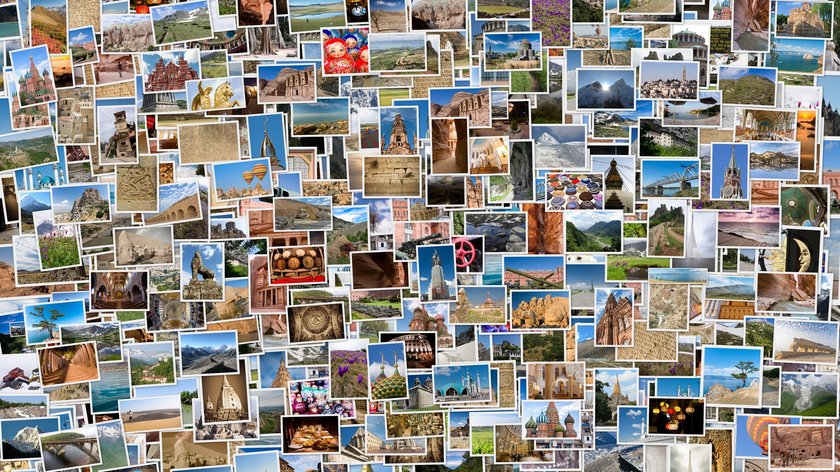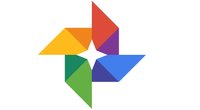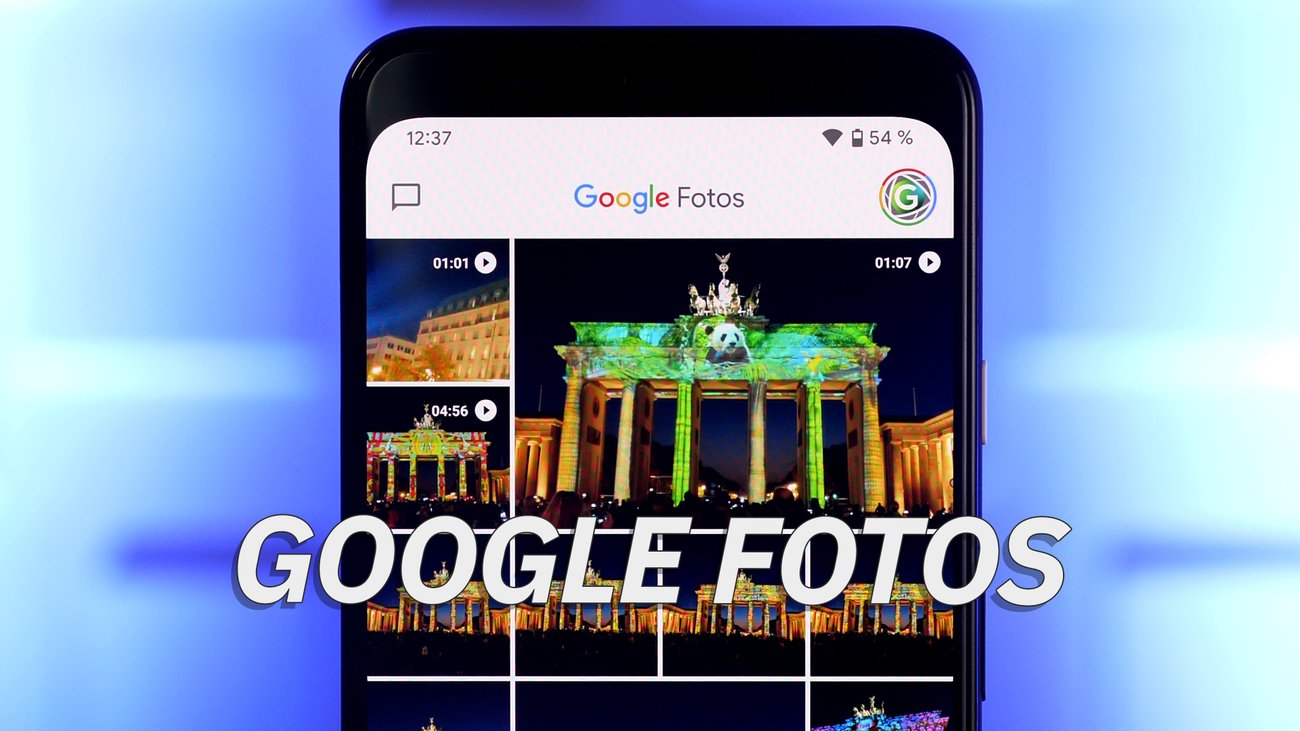In Googles Fotos-Dienst „Google Fotos“ könnt ihr eure Bildersammlung online speichern. Leider ist der Speicherplatz inzwischen begrenzt. Falls sich die Kapazität dem Ende nähert oder ihr einfach mal aufräumen wollt, zeigt GIGA euch, wie ihr Bilder bei Google Fotos löschen könnt.
Seit Mitte 2021 stehen 15 Gigabyte für Aufnahmen bei Google zur Verfügung. Der Platz wird aber mit Dateien aus „Google Drive“ und Gmail geteilt, sodass man hier schnell das Ende erreichen könnte. Damit das nicht geschieht, könnt ihr Bilder schnell und einfach entfernen.
Fotos nur bei Google Fotos und nicht vom Smartphone löschen
Leider werden alle Bilder, die man in „Google Fotos“ löscht, automatisch auch von allen verknüpften Geräten entfernt. Wollt ihr aber Bilder nur in der Cloud entfernen und auf dem Smartphone behalten, müsst ihr einen kleinen Umweg gehen. Hierfür muss die Verbindung zwischen dem Google-Konto und Google Fotos aufgehoben werden:
- Öffnet die Google-Fotos-App.
- Tippt rechts oben auf das Profilbild.
- Drückt anschließend auf den Pfeil unterhalb eures Google-Namens.
- Wählt hier die Option „Ohne Konto verwenden„.
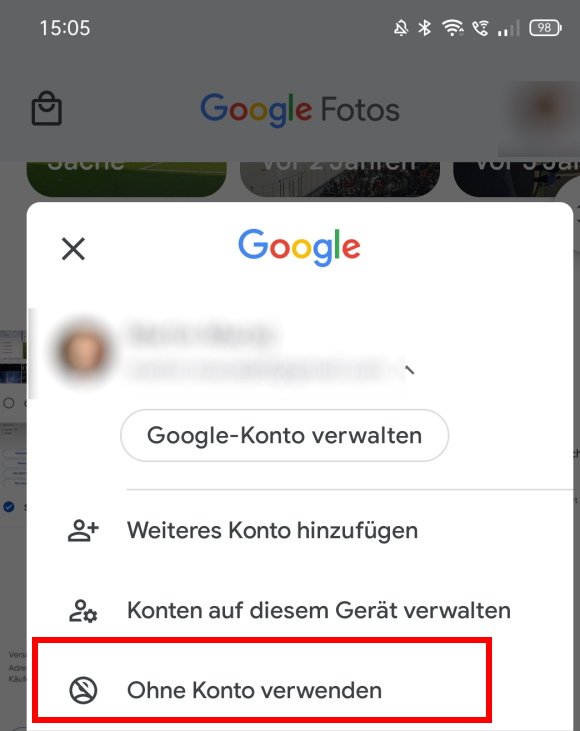
Nun könnt ihr Google Fotos am PC öffnen und die Bilder dort in der Cloud löschen. Falls ihr zukünftig keine Bilder mehr im Cloud-Speicher ablegen wollt, solltet ihr Google Fotos deaktivieren:
Bilder löschen – So gehts über die Google-Fotos-App
Über die Google-Fotos-Apps auf dem Smartphone könnt ihr Bilder so löschen:
- Öffnet die Google-Fotos-App auf dem Smartphone.
- Haltet das Foto, das ihr löschen wollt, etwas länger gedrückt.
- Oben erscheint das Mülleimer-Symbol. So wird das Bild entfernt. Der Löschvorgang wirkt sich auf das aktuelle Smartphone sowie alle mit dem Google-Konto verknüpften Geräte aus.
- Nun könnt ihr noch weitere Bilder auswählen, die gelöscht werden sollen.
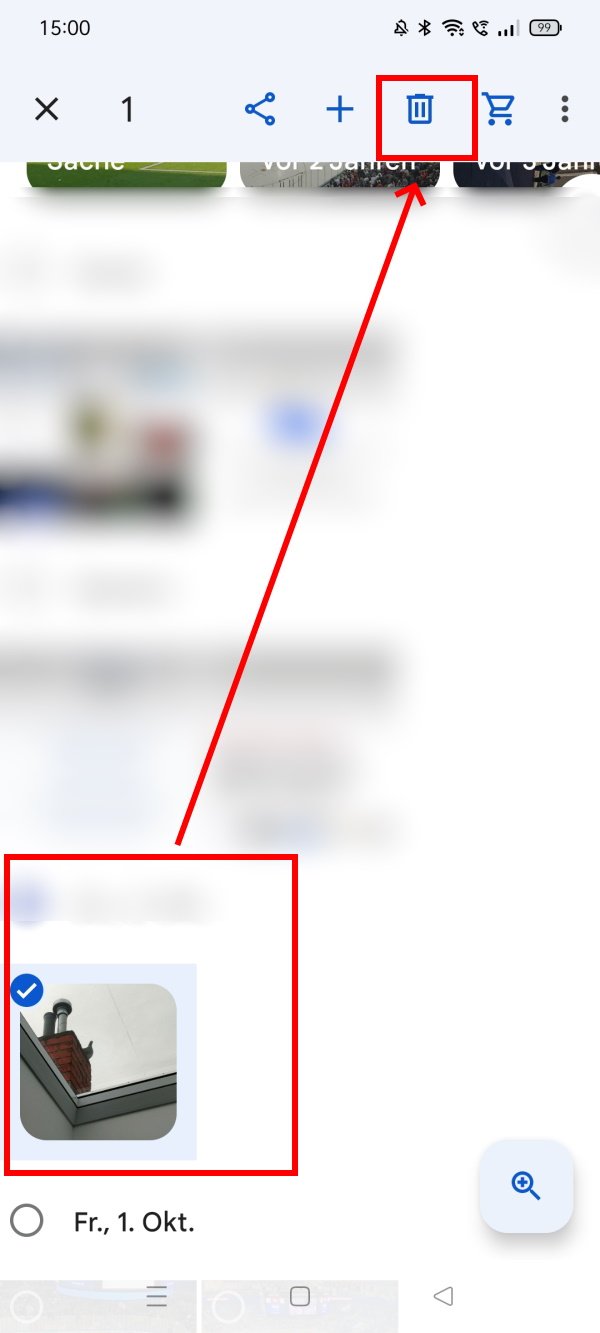
Dabei gilt es, Folgendes zu beachten:
- Wollt ihr mehrere Bilder auf einmal löschen, markiert alle Motive und drückt dann das Mülleimer-Symbol.
- Bilder, die ihr löscht, werden mindestens vom Smartphone entfernt.
- Habt ihr das Backup aktiviert, werden die Photos auch auf allen synchronisierten Geräten entfernt.
Bilder aus Google Fotos am PC löschen
Wenn man zahlreiche Fotos auf einmal entfernen möchte, klappt das auch am PC oder Mac:
- Loggt euch dazu bei Google Fotos ein.
- Auch hier könnt ihr die Bilder wieder einzeln auswählen und anschließend in den Papierkorb verschieben.
- Mit Shift könnt ihr wie in Windows mehrere Bilder auswählen und anschließend löschen.
Bedenkt auch hier wieder, dass Fotos auch von synchronisierten Geräten gelöscht werden, wenn sie dort angezeigt werden.
Google Fotos im Papierkorb löschen oder wiederherstellen
Nach dem Löschen landen die Fotos zunächst im Papierkorb von Google Fotos. Hier werden sie 60 Tage lang aufbewahrt, bevor sie automatisch vollständig gelöscht werden. Nicht-synchronisierte Bilder werden nach 30 Tagen automatisch gelöscht. Ihr erreicht das Archiv mit den gelöschten Aufnahmen über die Suchfunktion in Google Fotos. Gebt in das Suchfeld „Papierkorb“ ein. Über den Drei-Punkte-Button lässt sich der Papierkorb leeren. So werden Fotos unwiderruflich und endgültig gelöscht.
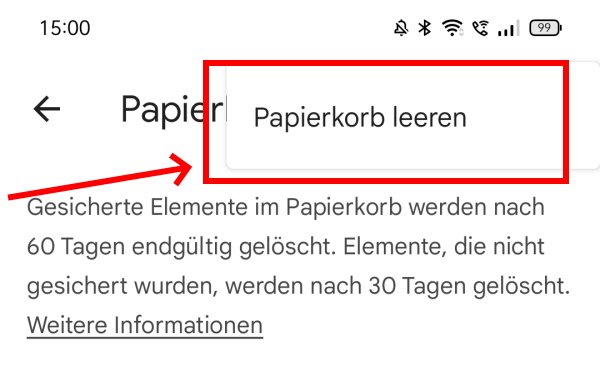
Habt ihr Bilder unbeabsichtigt gelöscht, könnt ihr diese wiederherstellen, indem ihr den Papierkorb in der App oder im Browser öffnet und die entsprechenden Dateien, die wiederhergestellt werden sollen, auswählt. Tippt dafür einfach das gewünschte Bild an und wählt dann „Wiederherstellen“
Hat dir der Beitrag gefallen? Folge uns auf WhatsApp und Google News und verpasse keine Neuigkeit rund um Technik, Games und Entertainment.